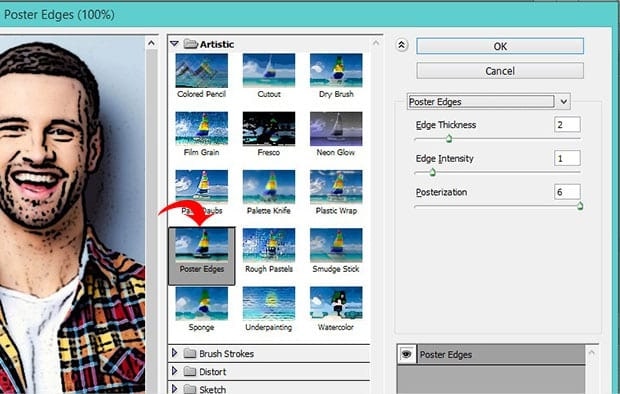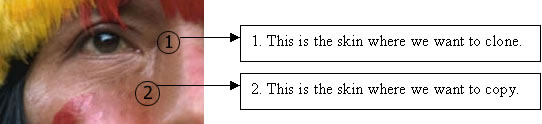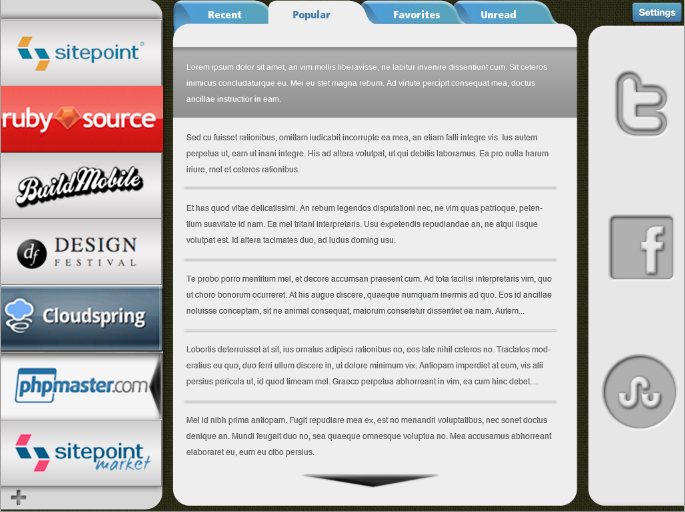آموزش گام به گام تبدیل تصاویر عروسی به حالت رومانتیک در فتوشاپ
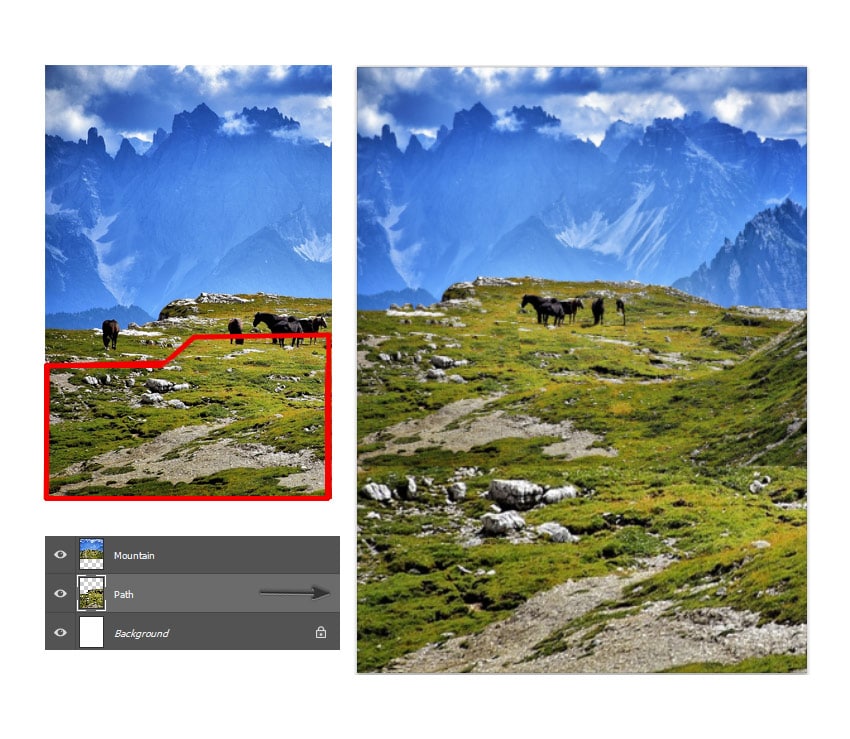
در این مطلب نحوه ویرایش تصاویر مختلف به حالت رویایی در فتوشاپ را به شما آموزش می دهیم. مثال ما در این آموزش یک تصویر عروسی می باشد.
۱- نحوه ایجاد یک منظره کوهستانی
مرحله ۱
یک سند جدید ایجاد کنید. ابعاد نهایی من ۱۹۲۰*۱۴۲۴ پیکسل خواهند بود.
تصویر منظره کوهستانی را روی یک لایه جدید کپی و پیست کنید. اندازه آن را با استفاده از ابزار Free Transform (Control-T) تنظیم کنید تا کمی کوچکتر شود. این به ما کمک می کند تا عمق بیشتری ایجاد کنیم.
مطابق تصویر زیر، تصویر را روی سند قرار دهید.
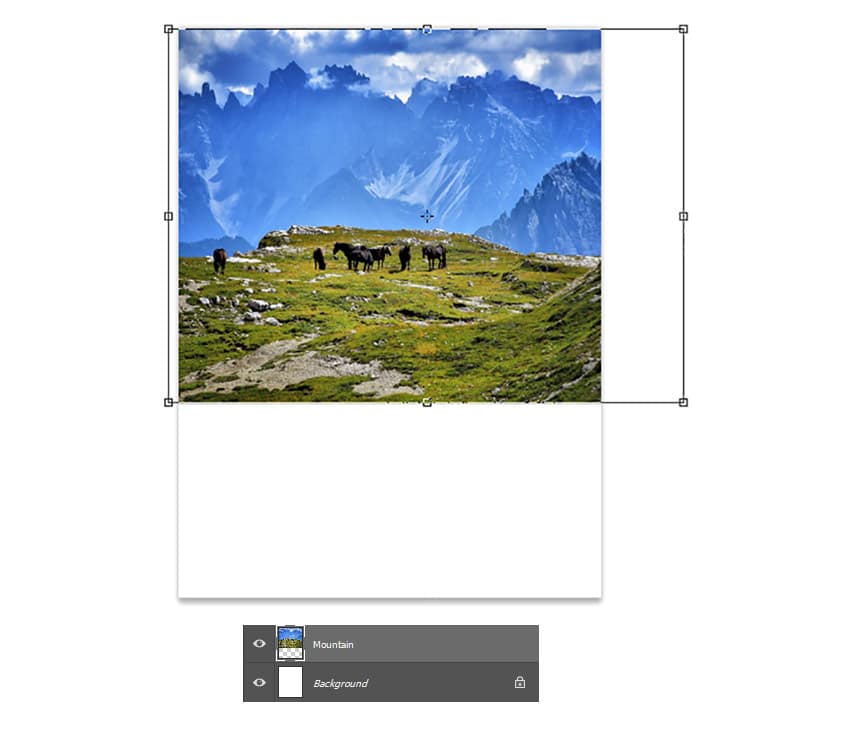
مرحله ۲
ساخت منظره را ادامه می دهیم!
اکنون به قسمت پایین تصویر نیاز داریم. قسمت دیگری از منظره کوهستانی را روی یک لایه جدید در زیر لایه اول کپی و پیست کنید. در این مرحله می توانید از یک ابزار انتخاب سریع مانند Polygonal Lasso Tool (L) استفاده کنید.
قسمت سمت چپ پایین را انتخاب کنید زیرا در این قسمت باید یک مسیر باریک و هموار (path) برای قرار دادن عروس و داماد ایجاد کنیم.
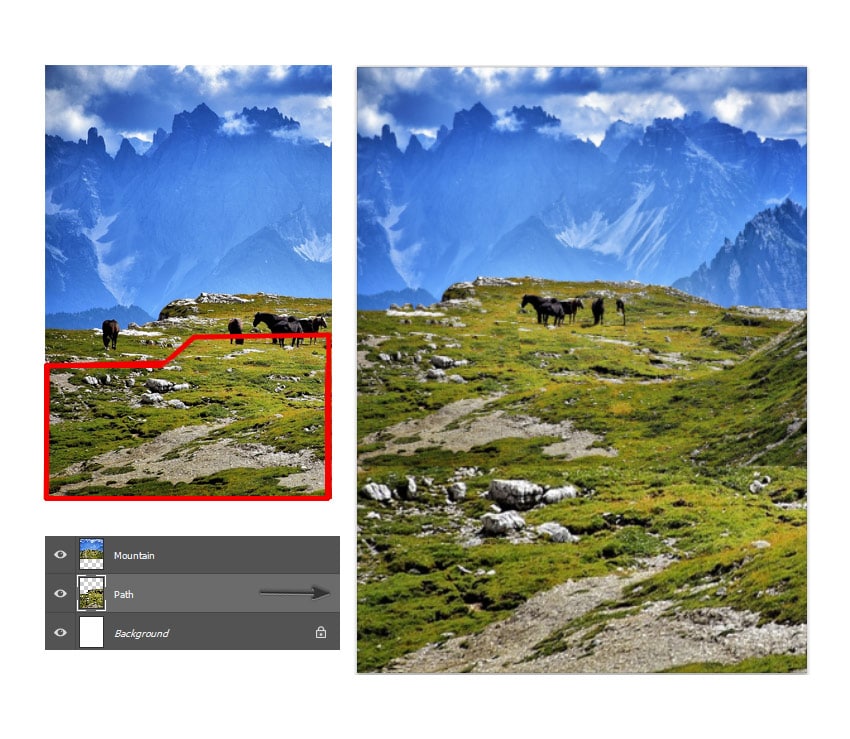
دانلود آموزش کامل این مطلب به صورت فایل PDF (کلیک کنید)